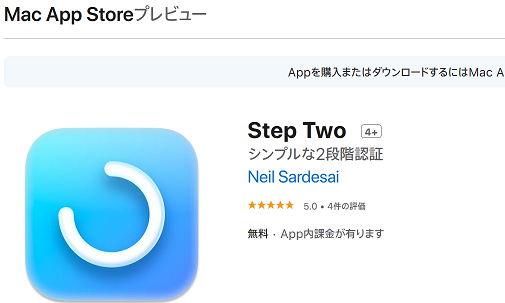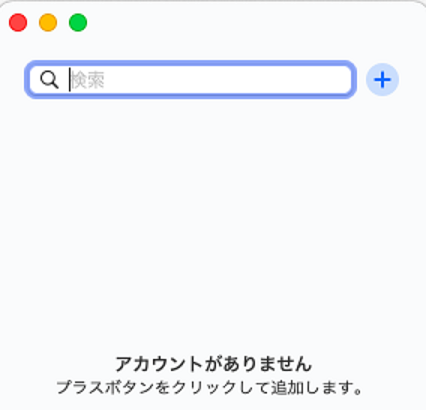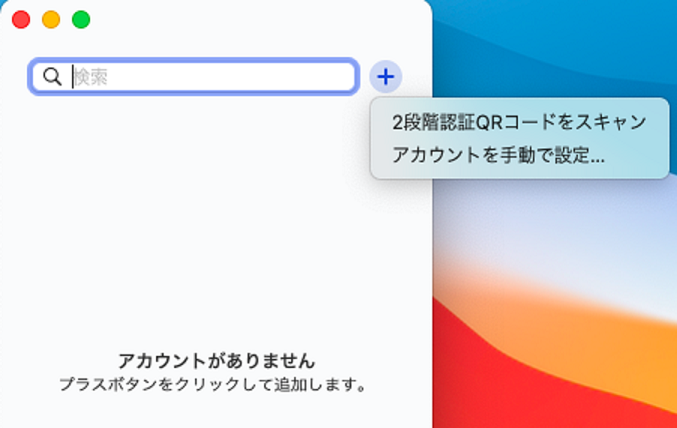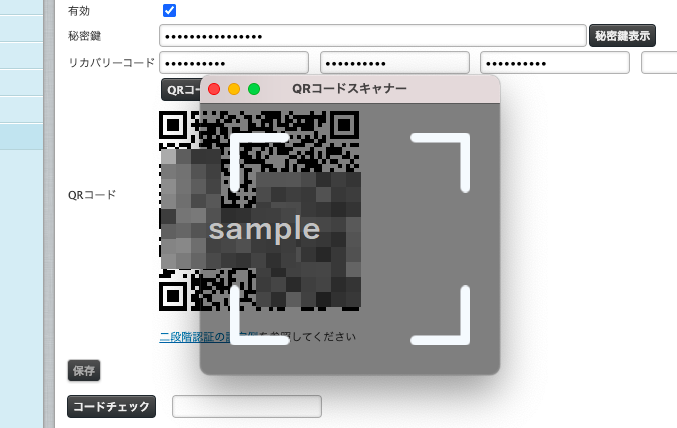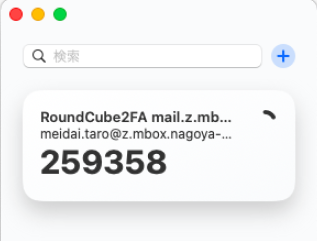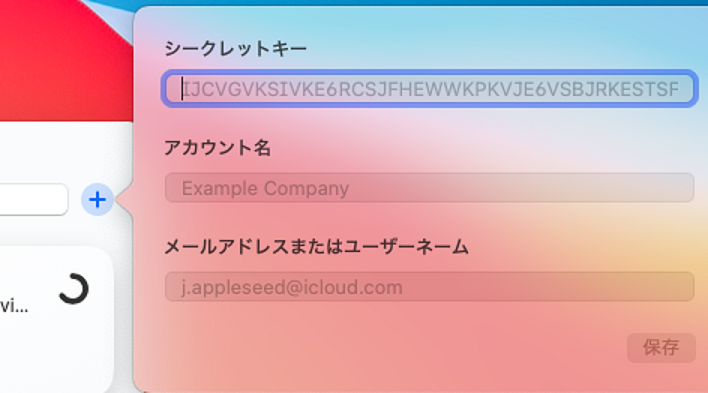- Step Two(macOS用アプリ)への秘密鍵登録
Step Two(macOS用アプリ)への秘密鍵登録
Step Twoのダウンロード
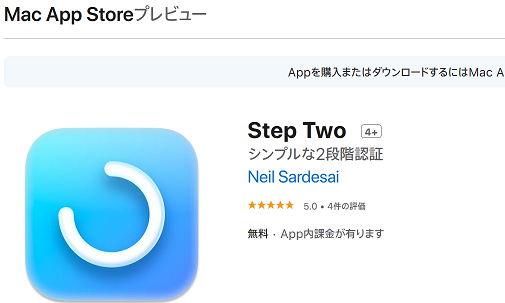
Step Twoへの秘密鍵登録(QRコード利用)
- Step Two初回起動時には、秘密鍵登録を促されます。
- 「+ボタン」をクリックして秘密鍵登録へ進んで下さい。
- すでにStep Twoを使っている人も、別の画面から同様に「+ボタン」を選択して秘密鍵登録へ進めます。
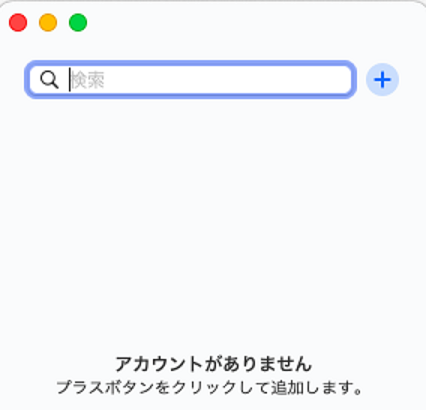
- 「+ボタン」を押すと秘密鍵登録方法を聞かれます。「2段階認証QRコードをスキャン」を選択します。
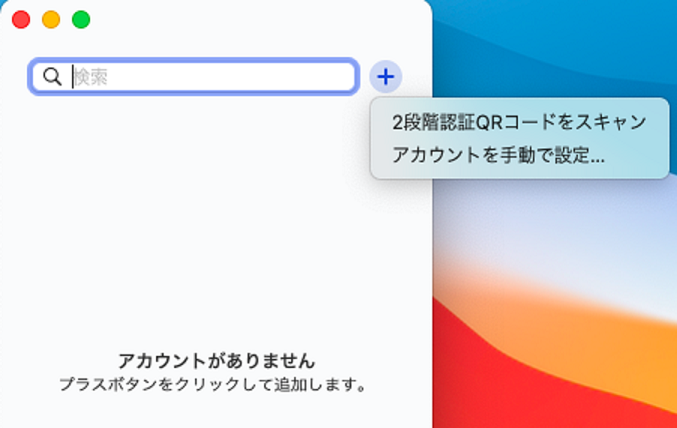
- QRコードのスキャン用ウィンドウが出ますので、ウェブブラウザ上のQRコードに合わせてスキャンします。
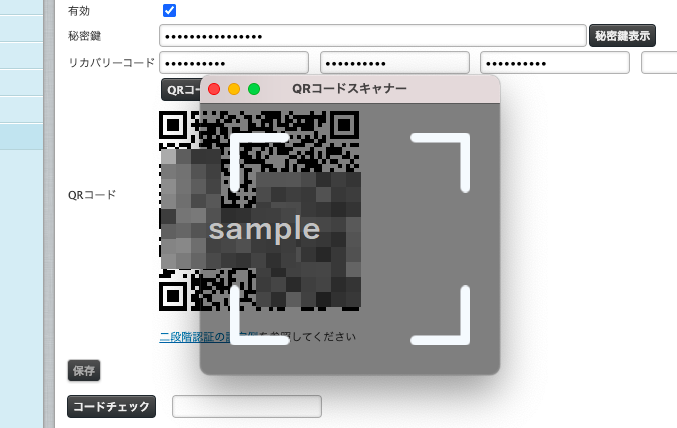
- Step Twoに秘密鍵が登録され、サービス名と認証コードが表示されます。
- 前のページに戻って「コードチェック」から実施してください。
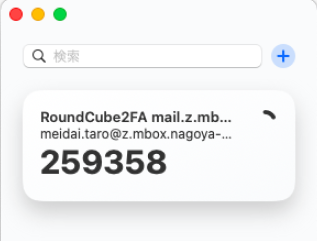
英数字の秘密鍵による登録
- 何らかの理由によりQRコードを読めない場合、英数字の秘密鍵による登録も可能です。
- 秘密鍵登録方法の選択で「アカウントを手動で設定」を選択して下さい。
- 「シークレットキー」の項目にroundcubeに表示されている秘密鍵を入力して下さい
- 「アカウント名」と「メールアドレスまたはユーザーネーム」の項目は、各自で識別が容易な名前をつけて下さい。ただし、覗き見対策のため、自身の名大IDや全学メールアドレスをそのまま書くことは避けて下さい。
- 登録後は、前のページに戻って「コードチェック」から実施してください。
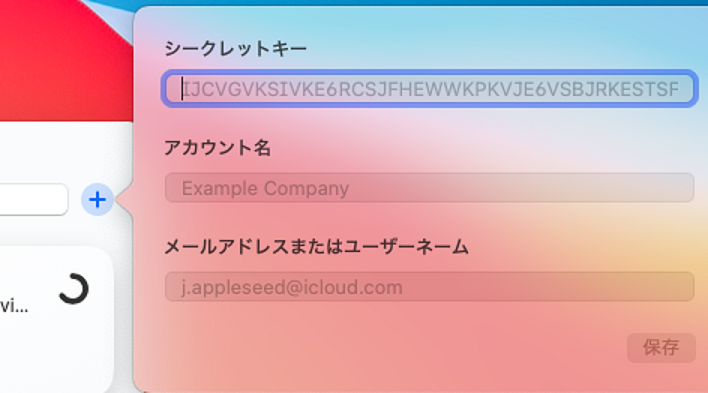
Step Twoに関するQ&A